Hoe tekst te vergelijken in Microsoft Excel


In dit artikel zullen we ons concentreren op het vergelijken van reeksen van twee cellen in excel om de unieke vermeldingen uit beide kolommen te vinden. Er zijn vele malen dat we werken met duizend rijen met gegevens in excel & zaten we vast toen we handmatig twee lijsten met gegevens proberen te vergelijken. We zullen Voorwaardelijke opmaak gebruiken met COUNTIF-formule en eenvoudige trucs om ons te redden.
Vraag: Ik wil graag twee kolommen met gegevens & met unieke waarden uit elke kolom markeren.
dit voorbeeld beschrijft hoe twee lijsten te vergelijken met behulp van voorwaardelijke opmaak. U kunt bijvoorbeeld top zes lijsten van IPL-teams hebben.
hier volgt een momentopname van de voorbeeldgegevens:

om de lijst met twee kolommen te vergelijken, volgen we de onderstaande stappen:
- selecteer eerst het bereik A1:A6 en noem het als “FirstList”, selecteer het bereik B1:B6 en noem het als “SecondList”

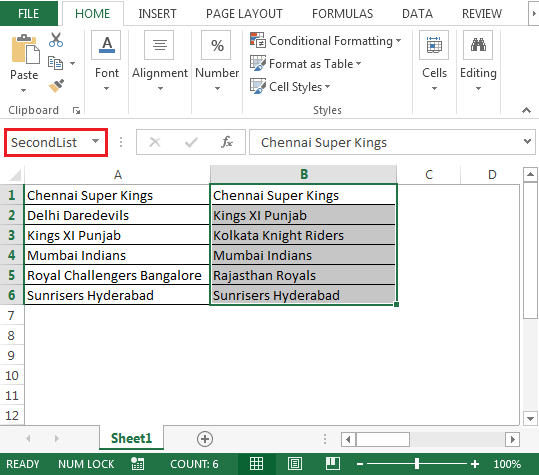
- selecteer vervolgens het bereik A1: A6 d.w.z. “FirstList”
- Druk op “Alt + O + D” sneltoetsen
- u kunt Ook op het tabblad start en klik vervolgens op Voorwaardelijke Opmaak
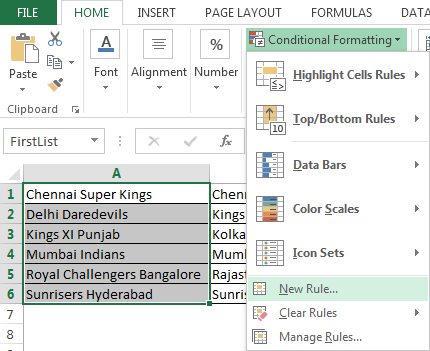
- Klik op Nieuwe Regel
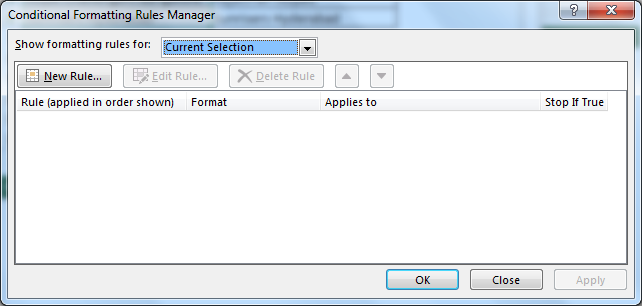
- Selecteer “een formule Gebruiken om te bepalen welke cellen opmaken”
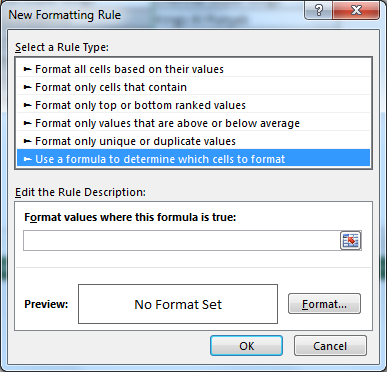
- typ de formule =AANTAL.ALS(SecondList,A1)=0
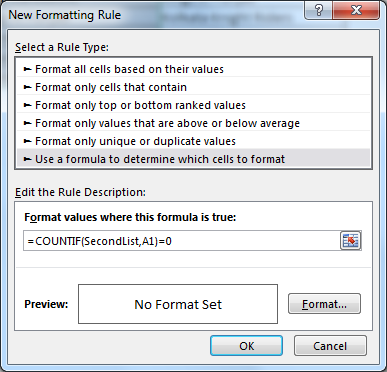
- Klik op Format > selecteer de kleur van uw keuze

- Klik op ok
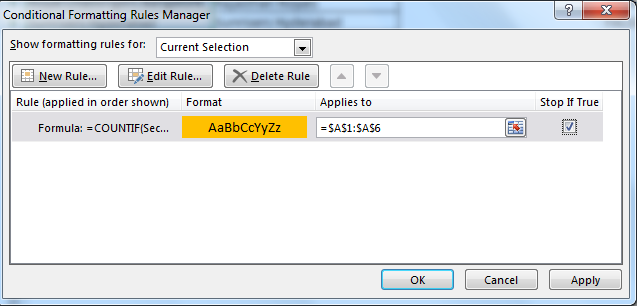
- Klik op “Stoppen Als het Waar is” checkbox & klik vervolgens op ok knop
- volgende zal het resultaat zijn

vandaar, Delhi Waaghalzen en Koninklijke uitdagers Bangalore zijn niet in de tweede lijst.
- markeren de teams in de SecondList die niet in de FirstList, zullen we gebruik maken van de formule
- =AANTAL.ALS(FirstList,B1)=0

- Hier, AANTAL.ALS formule “=AANTAL.ALS(SecondList,A1′, telt het aantal teams in de secondlist die gelijk zijn aan team in cel A1
- Als AANTAL.ALS(SecondList,A1) = 0 dan is team in cel A1 wordt niet vermeld in de tweede lijst
- Op het einde, voorwaardelijke opmaak hoogtepunten van de unieke naam van de ploeg die niet aanwezig is in de tweede lijst
Tweede Manier om te vergelijken met lijsten
- laten we een kopie maken van Sheet1 & Wis alle voorwaardelijke opmaakregels
- van het tabblad Home, selecteer Conditionele opmaak & klik op dubbele waarden

- Selecteer uniek
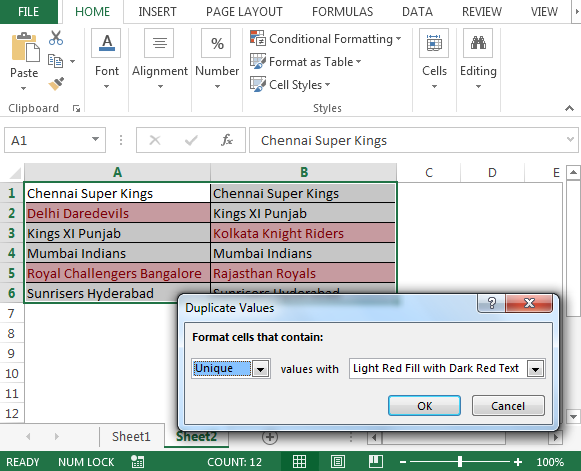
conclusie: we kunnen verschillende sets gegevens dagelijks vergelijken met behulp van voorwaardelijke opmaak in excel.